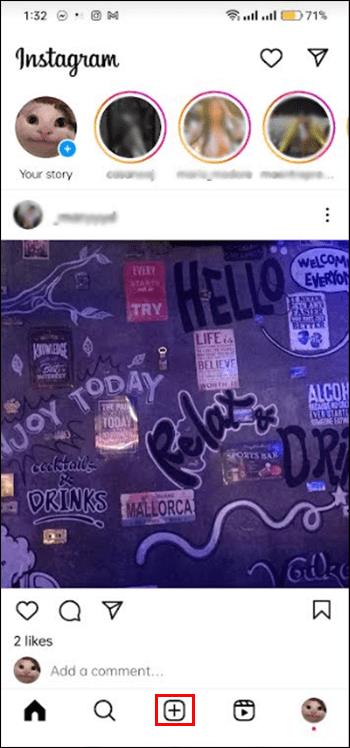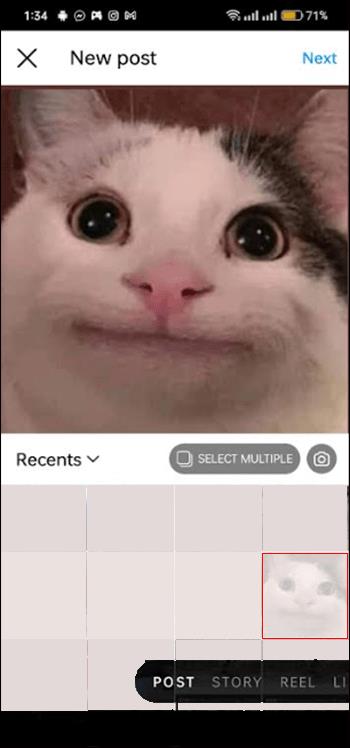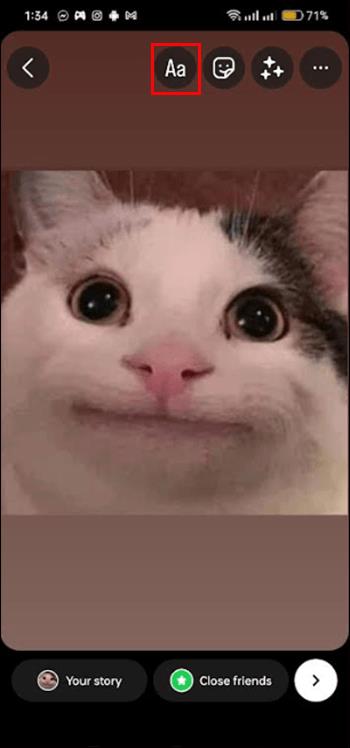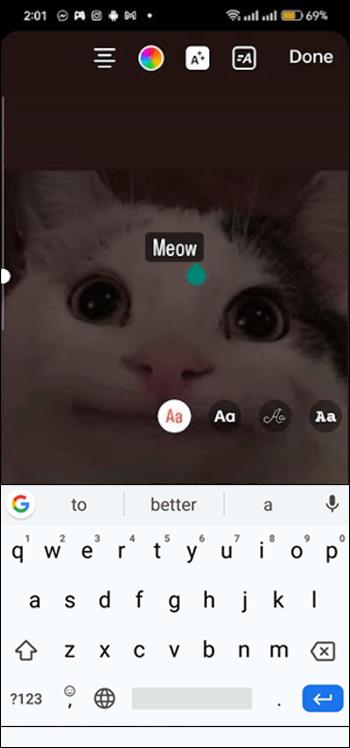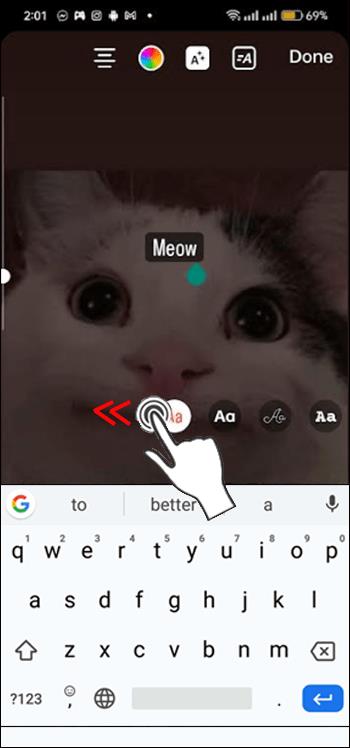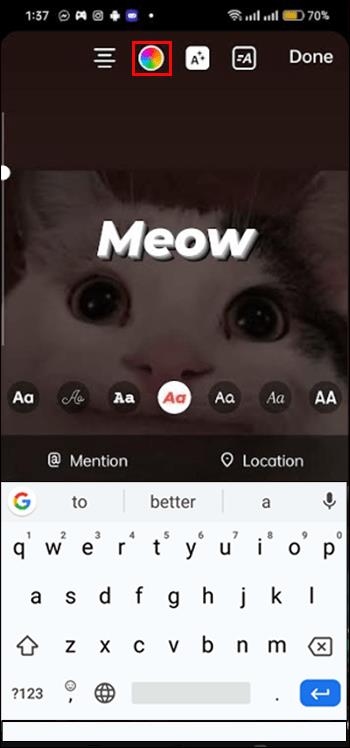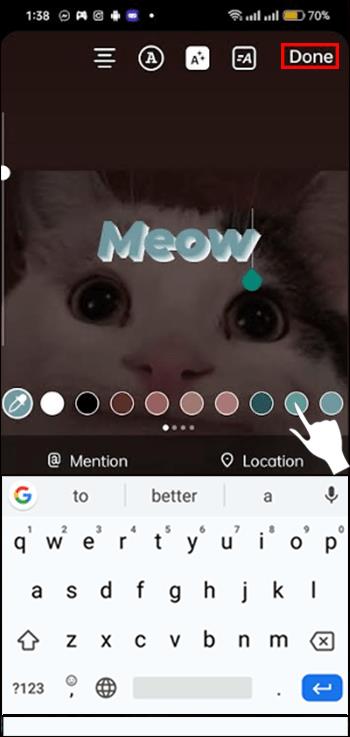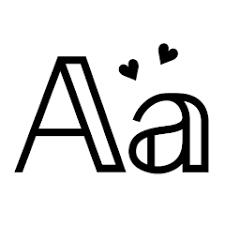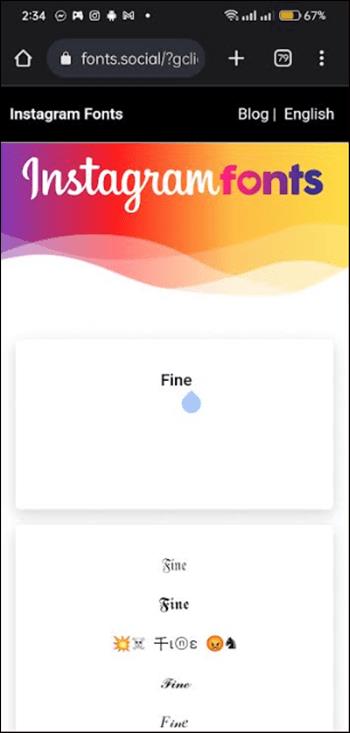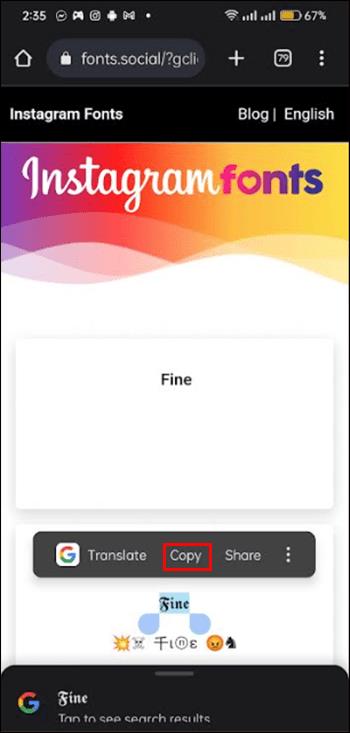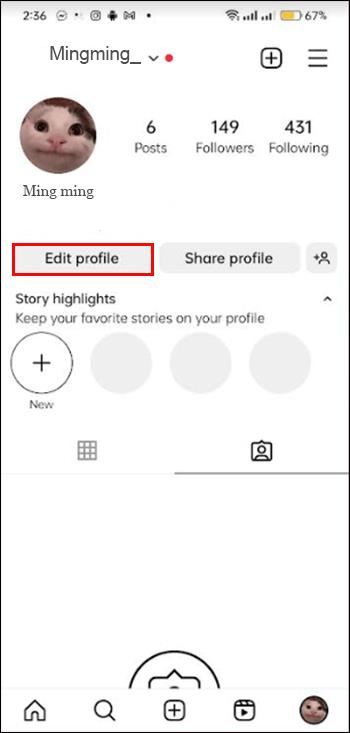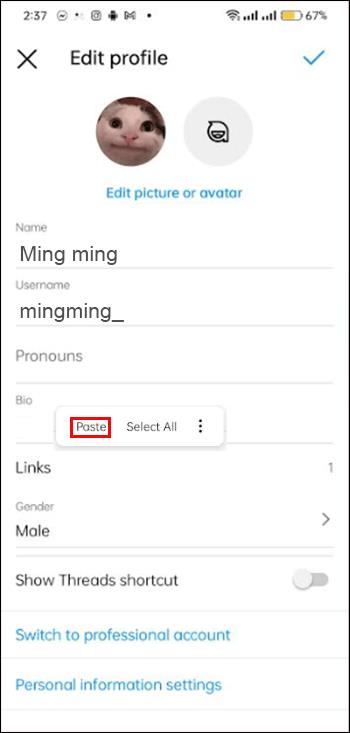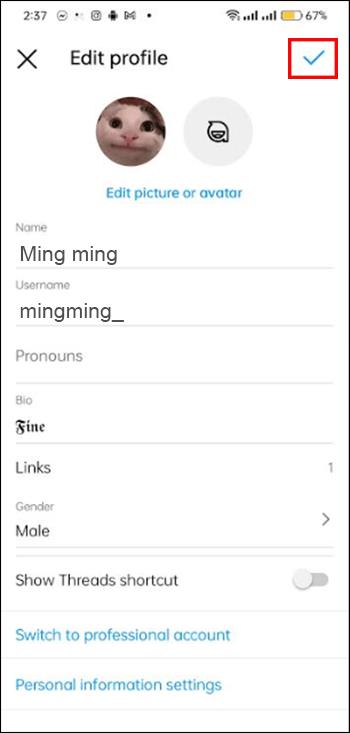Ako želite privući više pregleda i sljedbenika na svoje Instagram Stories, promjena fonta može uljepšati vaše objave i izazvati više interesa. Srećom, ovo je relativno jednostavan postupak i siguran način da ljudima privučete poglede.

Ovaj članak će objasniti kako promijeniti font u svojim Instagram pričama.
Promjena fonta Instagram Story teksta
Postoji devet ugrađenih fontova za odabir prilikom dodavanja teksta u Instagram Stories. Ako želite napraviti promjenu, jednostavno slijedite ove korake:
- Kliknite znak “+” da dodate novu priču na svoj profil.
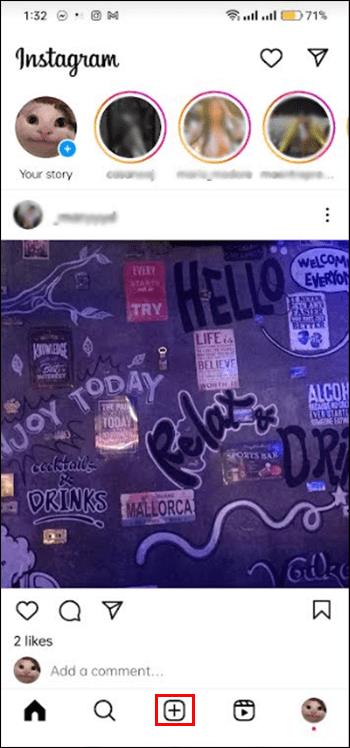
- Odaberite sliku, videozapis ili grupu slika/videozapisa koje planirate koristiti.
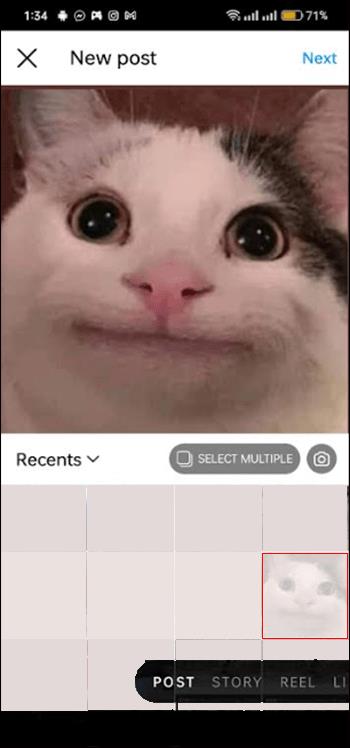
- Na sljedećem zaslonu dodirnite ikonu "Aa". Ovo se može pojaviti na vrhu ili sa strane zaslona, ovisno o vašoj platformi i uređaju.
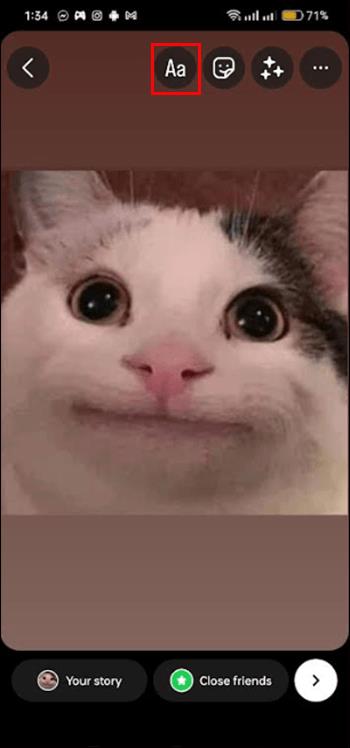
- Upišite tekst koji želite dodati. Ovo će započeti u zadanom fontu (Proxima Nova).
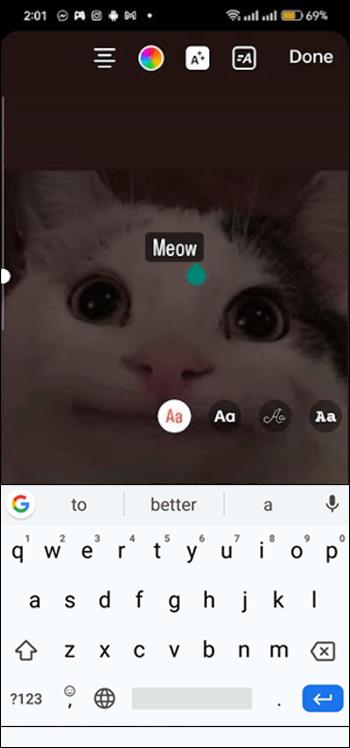
- Na zaslonu ćete vidjeti različite fontove u kružnim ikonama "Aa". Ovo su izbori fontova koji su automatski dostupni na Instagramu. Prijeđite prstom između fontova da biste vidjeli opcije i dodirnite font da biste ga vidjeli.
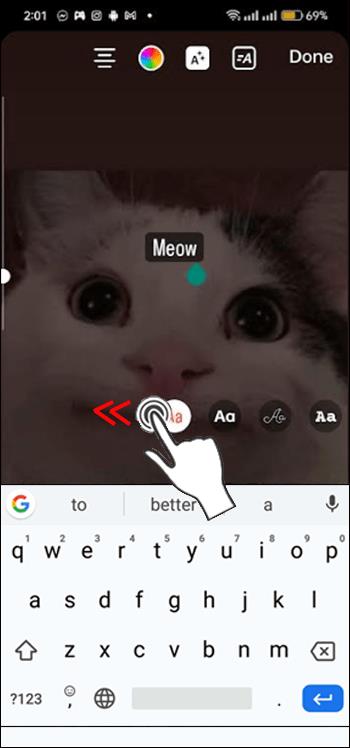
- Također možete promijeniti boju fonta tako da dodirnete kotačić u boji na zaslonu.
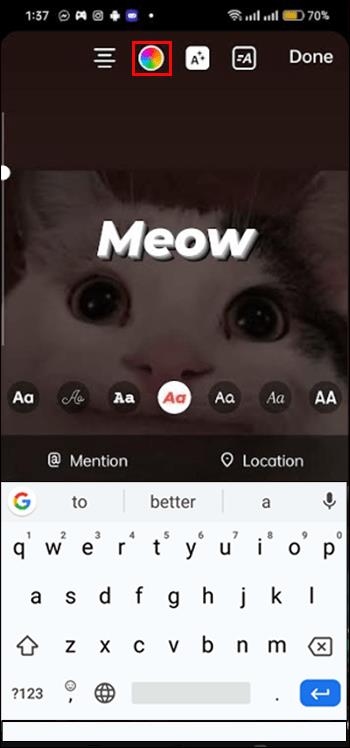
- Pritisnite "Gotovo" za odabir trenutnog formata fonta.
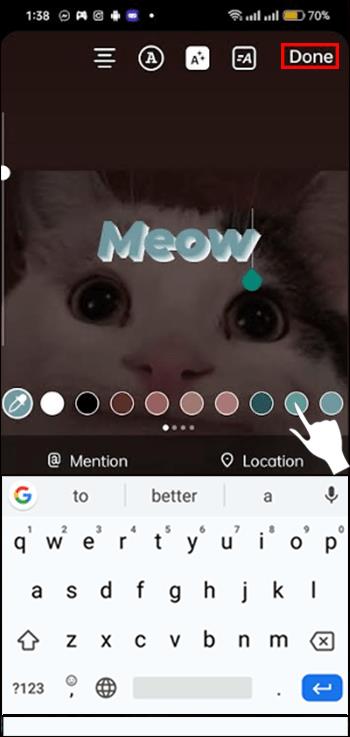
Kako dodati prilagođene fontove u Instagram priče
Ako vam devet opcija fontova ne daje dovoljno raznolikosti, postoje aplikacije trećih strana koje vam omogućuju pristup još većem izboru fontova za vaše Instagram priče. Pomoću ovih aplikacija možete stvarati priče s dodatnim opcijama dizajna i zatim ih objavljivati na Instagramu.
Phonto

Besplatna aplikacija za Instagram, Phonto vam omogućuje da stvorite priču i objavite je iz same aplikacije. Phonto nudi više od 400 fontova, uključujući prilagodbu boje pozadine i teksta. Moguće je čak i prilagoditi fontove jer vam omogućuje učitavanje vlastitih u aplikaciju. To znači da također možete koristiti bilo koji font koji pronađete na mrežnom generatoru fontova.
Typorama

Typorama je također besplatna, ali nema baš toliko opcija fontova. Ipak, možete birati između raznih fontova i prenijeti svoju kreaciju na svoju Instagram priču. Typorama ima pozitivne recenzije, ali može zahtijevati kupnju da biste dobili potpuni skup značajki.
Fontovi
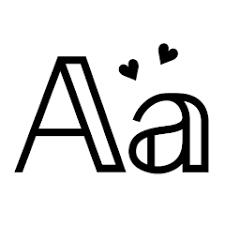
Fontovi funkcioniraju malo drugačije jer vam u osnovi daju novu tipkovnicu za vaše Instagram priče. Ima dodatne opcije fonta za vas, ali će vas koštati jednokratna naknada za mogućnost njihove upotrebe.
Animoto

Besplatan za prijavu i specijaliziran za eleganciju i profesionalizam, Animoto ima unaprijed izrađene predloške od kojih možete izraditi Instagram priče ili stvoriti vlastite ispočetka. Ovo nije jednostavan alat za fontove, već aplikacija koja će vam pomoći u profesionalnom dizajnu. Stvorite najkvalitetnije priče uz Animoto.
S bilo kojom od ovih aplikacija trećih strana možete stvarati jedinstvene i kreativne Instagram priče koje ste vidjeli u drugim feedovima. Prilagodite svoje priče tako da budu intrigantne poput vas.
Promjena fonta Instagram Biosa
Možda biste se također željeli istaknuti karakterističnim fontom u svojoj biografiji na Instagramu. Instagram nema ugrađeni alat za promjenu biografskog fonta, ali to je moguće pomoću online generatora fontova za Instagram.
- Upotrijebite mrežni generator fontova za upisivanje teksta jedinstvenim fontom.
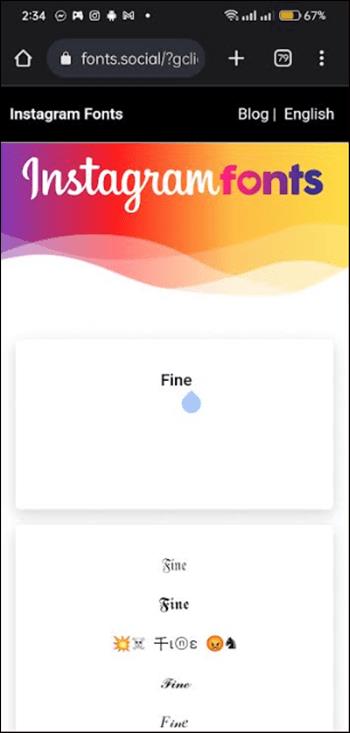
- Odaberite i kopirajte svoj tekst iz generatora.
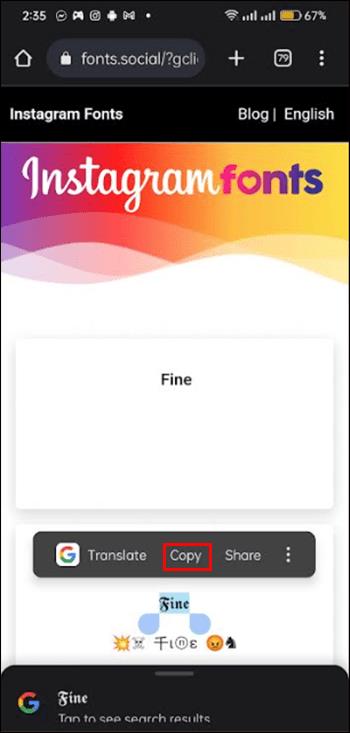
- U svom Instagram profilu odaberite “Uredi profil”.
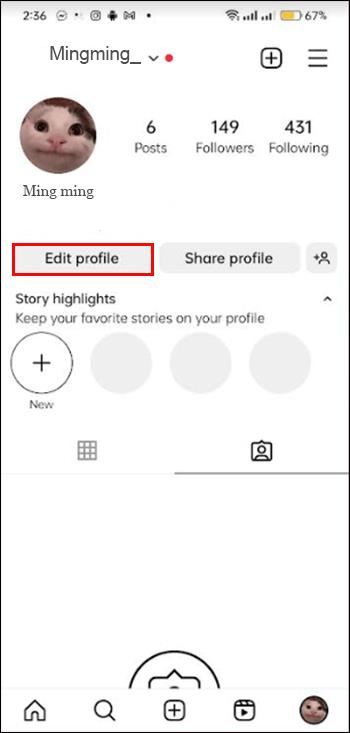
- Zalijepite tekst u okvire s podacima.
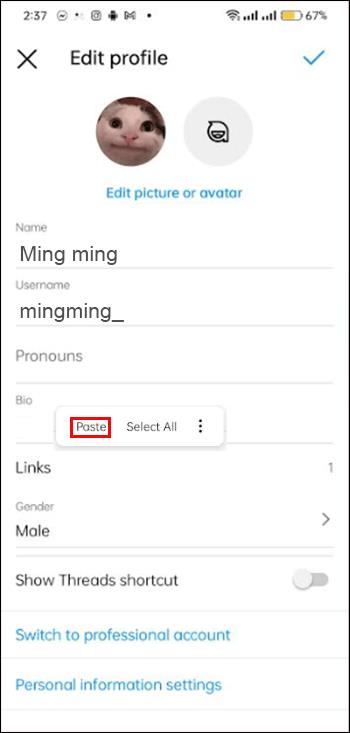
- Pritisnite ikonu "Provjeri" u gornjem desnom kutu da biste završili postupak.
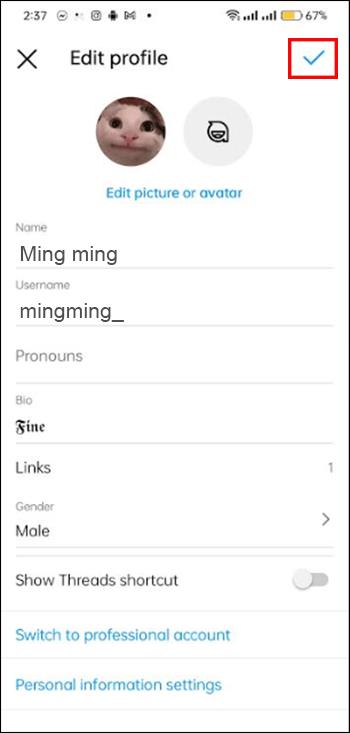
Jednostavno je istaknuti bilo koji dio vašeg Instagram profila zanimljivim fontovima.
Pronalaženje više Instagram fontova
Ako niste zadovoljni opcijama na Instagramu za svoju biografiju, postoji mnogo izvora trećih strana za zanimljive Instagram fontove. Oni se također mogu koristiti za nadogradnju vaših feedova ili priča. Ovaj sastavljeni popis opcija izvora fonta može vam pomoći da pronađete font koji tražite.
Fontovi za Instagram
Instagram Fontovi su popularan izbor. Unesite tekst u okvir na vrhu zaslona i pomaknite se prema dolje da vidite sve opcije teksta. Stranica također ima sjajno objašnjenje Unicode-a ako vas to zanima. Instagram Fontovi imaju i otkačene opcije i otmjene odabire prikladne čak i za profesionalne biografije.
Generator fontova meta oznaka
Meta oznake su omiljene za mnoge jer možete pregledati izgled fonta na lažnom Instagram profilu. Na ovaj način možete ga dobro pogledati, a da ga prije toga zapravo ne morate kopirati i zalijepiti u svoj profil. Kliknite opciju "Otvori pregled" na dnu da vidite kako font izgleda na djelu. Većina fontova je glupe i drečave prirode, ali postoji nekoliko lijepih skripti i tekstova koji izgledaju staro-svjetski.
Fancy fontovi
Trebate inspiraciju za font? Fancy Fonts pravo je mjesto za traženje. Upišite svoj tekst i pomičite se kroz popis opcija ili pretražite pod njihovim kategoriziranim idejama za fontove. Osobito je jednostavno pretraživati po stilu ili samo pogledati oko sebe i inspirirati se.
Generator fontova za Instagram
Da se ne miješa s "Instagram fontovima", ovaj generator radi kao i većina ostalih s dodatnim dodatnim bonusom stranica emojija koji se mogu kopirati na Instagram. Nakon što pregledate sve opcije fontova u Instagram Fonts Generatoru , svakako provjerite simbole i slike na dnu zaslona.
Cool simbol
Ovaj generator fontova nudi nešto jedinstveno, jer nakon što odaberete svoj font, možete ga "ukrasiti" simbolima i naljepnicama. Baš kao i drugi generatori, možete kopirati i zalijepiti iz Cool Symbola u bilo koji društveni medij, uključujući priče na Instagramu.
Fontovi za Instagram tvrtke LingoJam
LingoJam nudi dugačak popis opcija fontova, ali i priliku da dizajnirate vlastiti font. Ako želite riskirati, možete čak generirati nasumične fontove.
Marketinški centar za utjecajne osobe
Postati influencer je san koji zahtijeva dodatni rad na Instagram Stories. Influencer Marketing Hub tvrdi da je vodeći resurs za influencere na društvenim mrežama. Sadrži mnogo alata, uključujući Instagram generator hashtagova. Ukrasite svoje priče nekim kreativnim hashtagovima. Influencer Marketing Hub također ima besplatni generator fontova i nekoliko kreativnih savjeta i trikova za fontove vaših priča.
Sprezz tipkovnica
Sprezz Keyboard je aplikacija koja vašem uređaju dodaje posebnu tipkovnicu, koja se može koristiti u bilo kojoj aplikaciji društvenih medija. S preko 50 fontova i pet stranica prilagođenih tipkovnica, Sprezz je koristan dodatak za vaše Instagram priče. Web stranica Sprezz također ima generator fontova koji ne zahtijeva preuzimanje aplikacije.
Objavljivanje na Instagramu sa zanimljivim fontovima
Instagram Stories odličan su način dijeljenja bez pretrpavanja vašeg profila. Promjenom fonta na svojim pričama možete ih najbolje iskoristiti, privlačeći više gledatelja i povećavajući broj svojih sljedbenika. Bilo da dodate neobične fontove svojim slikama prije nego što ih učitate ili koristite ove alate za uređivanje fontova u aplikaciji, sigurno ćete impresionirati svojim privlačnim fontovima.
Jeste li ikada promijenili fontove za svoje Instagram priče? Ako je tako, je li stvorio mnogo novih sljedbenika? Recite nam u odjeljku za komentare ispod.